word怎么快速画流程图
1、第一步:新建一个word文档。
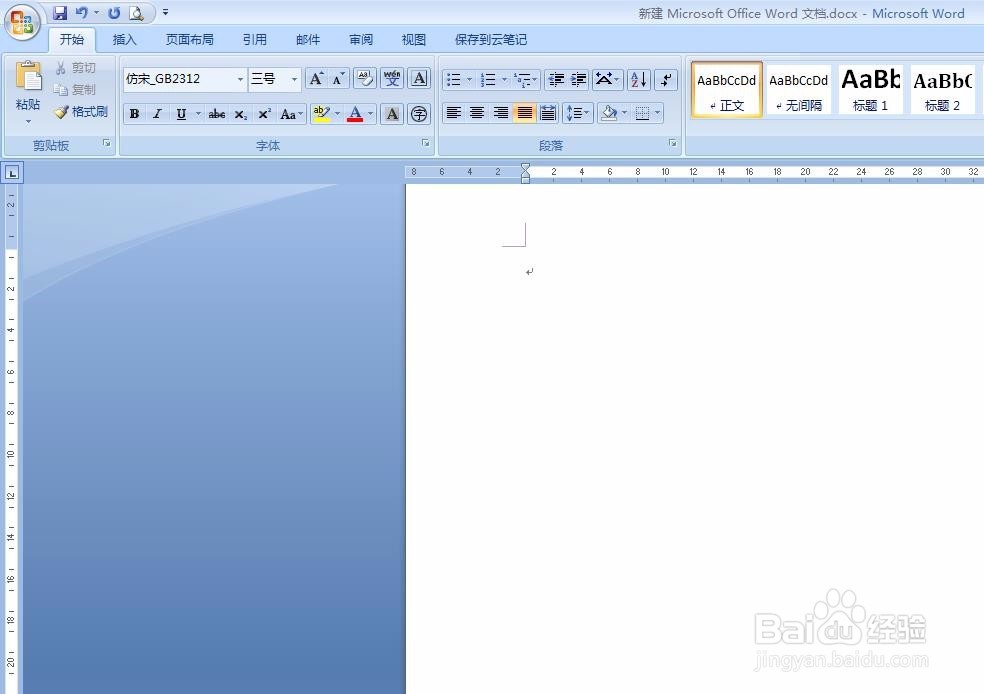
2、第二步:在菜单栏“插入”中找到“形状”按钮。

3、第三步:在“形状”中选择矩形,并在空白处画出矩形框,可以根据自己的需要设置矩形框的填充颜色等。


4、第四步:单击“添加文字”光牢够按钮,并在矩形框中输入文字。

5、第五步:在“形状”选择区选择箭头,并在矩形框下方画出。


6、第六步:再次选择矩形框图形,并在矩形框中输入文字,调整好文字的位置场称。


7、第七步:选择菱形框,在空白处画出,当鉴特图形变成红色框中所示的样子时就可以移动菱形框了。
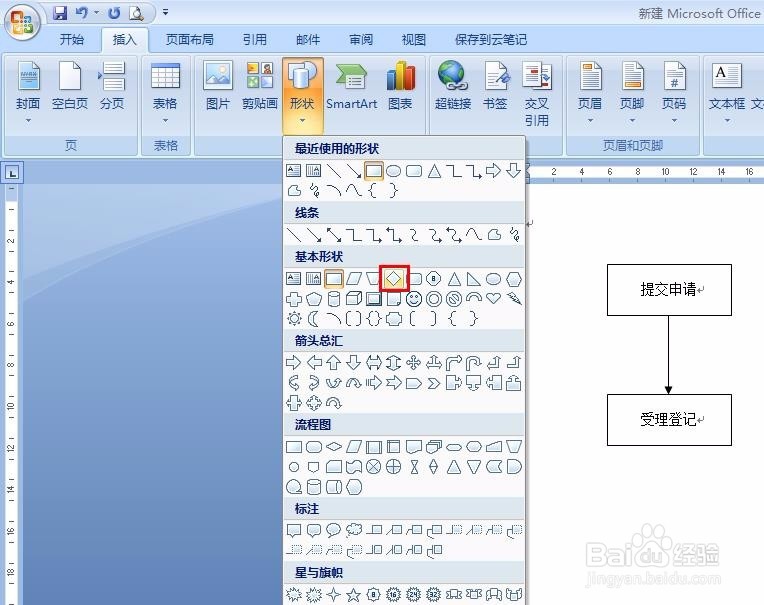

8、根据自己的需要,按照上述相同的方法,完成流程图的绘制。

声明:本网站引用、摘录或转载内容仅供网站访问者交流或参考,不代表本站立场,如存在版权或非法内容,请联系站长删除,联系邮箱:site.kefu@qq.com。
阅读量:20
阅读量:177
阅读量:132
阅读量:179
阅读量:95